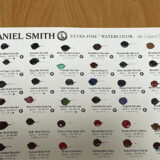初めてコピックを利用してみました。
YouTubeなどを参考にネットで何本か購入しました。
コピックを管理するには製造元が出しているアプリ「コピック コレクション(Copic Collection)」が便利そうです。
いろいろな機能があるのですが、まず便利だと思った部分のみ記載してみます。
便利なところ
- 持っているコピックの管理
- 欲しい色を登録
- 販売されている形態(ペン種)がわかる
- ペン種で絞り込み
コピック コレクション(Copic Collection)
アプリをインストールするとまず販売しているコピックの一覧が出てきます。
サイトの方ではスケッチやチャオなどの種類ごとに分かれていますが、こちらでは欲しい色から販売している種類がわかるのがとても便利です。
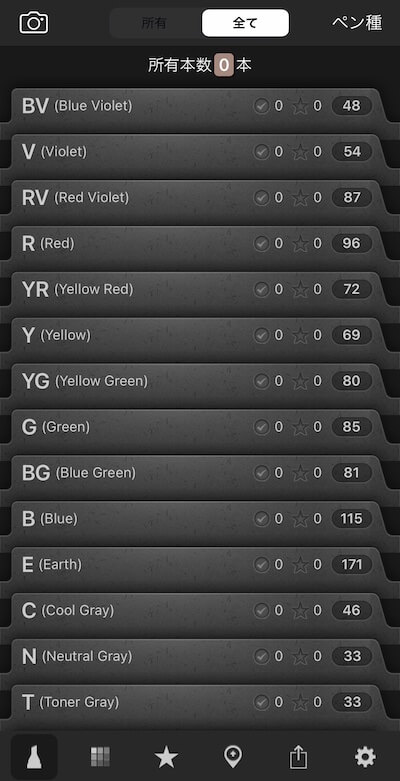
タブをタップして開くと販売している色と種類がすべて出てきます。
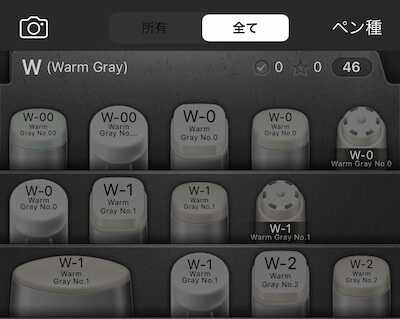
詳しい使い方は右下の歯車マークから見ることができます。
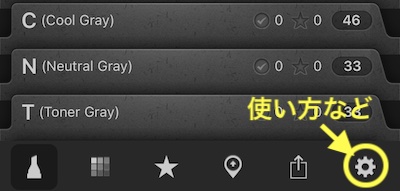
コピックの管理
持っているペンは1回タップすると明るく浮き上がります。
欲しいペンは2回タップすると右上に星が付きます。
消す時は同じ操作(1回タップまたは2回タップ)です。
他の画面からこの一覧に戻るには左下のペンアイコンをタップします。
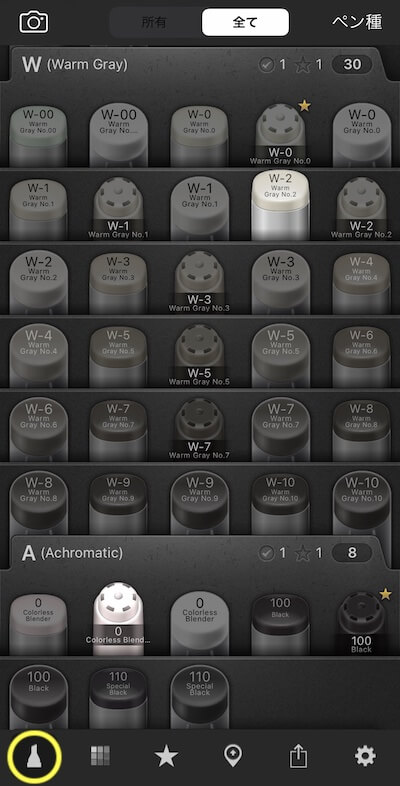
欲しい色を購入リストで見る
一覧で星をつけたものは購入リストに出てるようになります。
お店で欲しい色がすぐにわかって便利です。
購入リストは下から星アイコンをタップすると出ます。
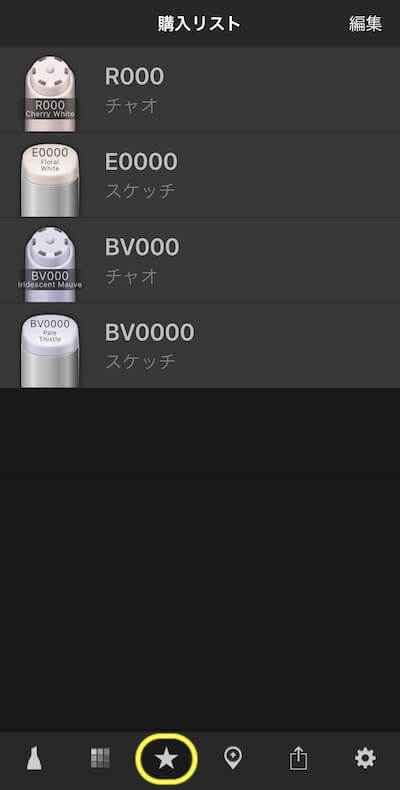
ペン種で絞り込み
スケッチやチャオなど特定の種類のものしか買わない場合はペン種で絞り込みもできます。
右上の「ペン種」をタップし、個別選択で欲しい種類にチェックを入れます。
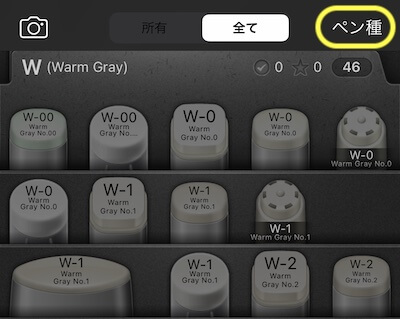
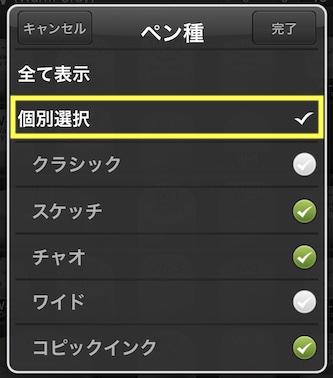
スケッチ、チャオ、インクのみの一覧になりました。
画面がスッキリして見やすいです。
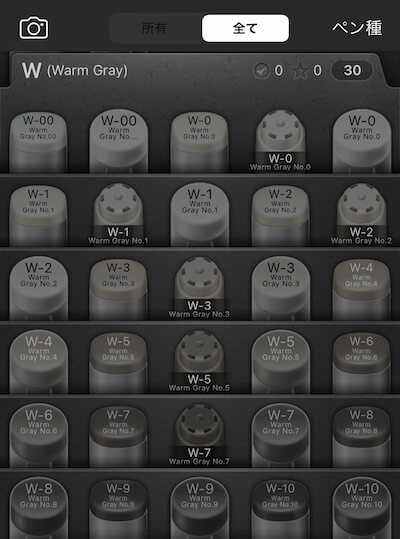
早速アプリを見ながら追加注文しました。
まとめて購入するにはセットが手軽ですが、1本から選んで購入できるショップもあるので選ぶのも楽しいです。
コミック画材通販 Tools楽天shop
¥9,979(2025/10/04 18:23時点 | 楽天市場調べ)
スポンサーリンク